许多小伙伴在使用excel的时候,想要更加快捷的将化学式调整数字上下标应该如何操作呢?今天,小编就教大家在Excel表格中使用一键将化学式调整数字上下标。
具体如下:
-
1. 首先,我们打开要操作的excel表格,如图。
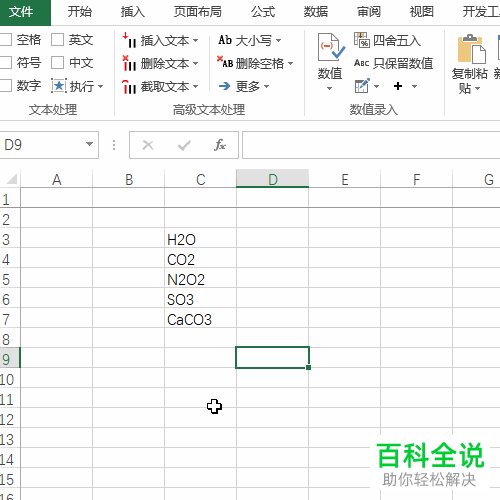
-
2. 之后将要操作的数据选中,如图。

-
3. 之后在上方的工具栏中点击【方方格子】选项,如图。

-
4. 之后在下方点击【更多】,如图。

-
5. 然后在弹出的列表中点击【字符上下标】,如图。
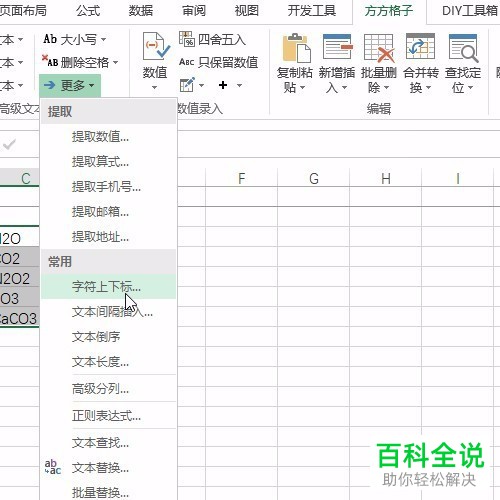
-
6. 之后在弹出的窗口中点击【化学式上下标】选项卡,如图。
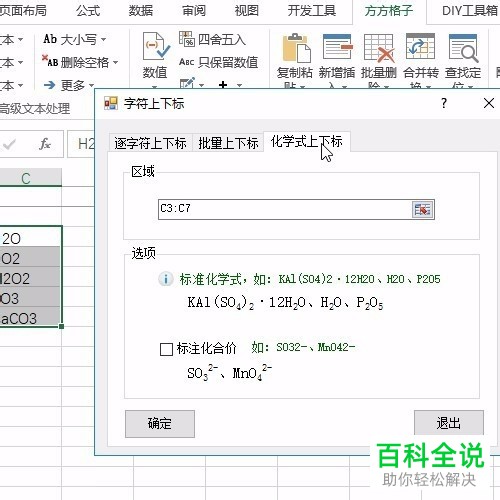
-
7. 最后点击【确定】,返回到表格中就可以看到效果了,如图。
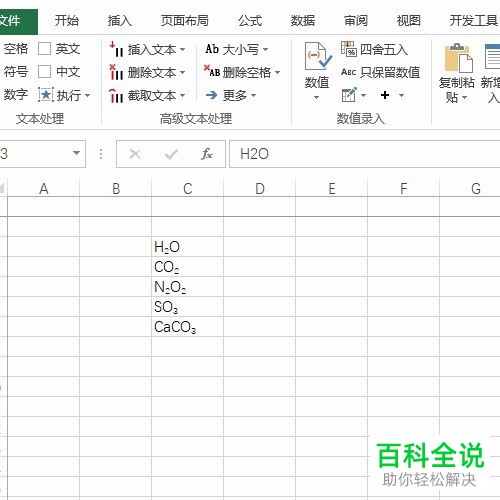
-
以上就是小编教大家在Excel表格中使用一键将化学式调整数字上下标的方法,希望可以帮到大家。
